Conseguir y utilizar el certificado S/MIME en Apple MacOS
Los certificados personales S/MIME para firmar o cifrar correos los puede utilizar en cualquier plataforma, es decir también en los ordenadores de Apple. Esta guía le ayudará a conseguir e importar el certificado S/MIME a MacOS. La guía se refiere a la aplicación inicial Mail pero también a Outlook del paquete Office.
Conseguir el certificado
El certificado S/MIME lo puede conseguir de forma normal mediante la CSR y después de la validación y emisión del certificado creará un archivo PFX en nuestra administración. Este lo importará después en Mac al llavero Keychain, que sirve de un almacenamiento de los certificados.
Importar el certificado al sistema
Keychain en Mac es un almacenamiento sistémico de los certificados y claves. En cuanto importe allí el certificado de PFX todos los programas sistémicos podrán utilizarlo. Se maneja mediante la aplicación Keychain Access. Cuando se utilizan las claves guardadas es necesario abrir el llavero, eventualmente, permitir que la aplicación guarde la contraseña para su uso.

Inicie la aplicación Keychain Accesss y en el menú File haga clic en Import items. Después ofrezca a la aplicación su archivo PFX. Después de que introduzca la contraseña que lo protege, el certificado será importado y en keychain lo verá en la categoría My Certificates. Es todo.


Uso en la aplicación Mail
Mail es la aplicación sistémica inicial para trabajar con el correo y para esta tarea es también completamente suficiente. Mail cargará el certificado importado automáticamente y puede empezar a utilizarlo inmediatamente. No es necesario configurar nada.
La aplicación Mail firma automáticamente los correos, lo cual confirma el icono naranja en la parte derecha de la ventana con el correo. Haciendo clic en el icono, cancelará la firma. Junto a los correos firmados aparece debajo del nombre del destinatario el detalle de la firma: Security: Signed y la dirección del certificado.


Haciendo un doble clic sobre esta información, visualizará el detalle del certificado.

Uso en la aplicación Outlook
Si todavía no tiene un certificado S/MIME en el sistema, repita el procedimiento de los párrafos anteriores e impórtelo a Keychain. Después Outlook lo tendrá a su disposición.
En la propia aplicación entre a través del menú y el ítem Tools en la configuración Accounts. Aparacerá una lista de cuentas en la aplicación Outlook. Haga clic en Advanced a la derecha abajo.

En el siguiente cuadro de diálogo elija el marcador Security. En el primer campo a extraer elija luego el certificado correcto, que quiere utilizar para firmar. Puede elegir directamente también el firmar automático (inicial) de los correos enviados (no recomendamos la codificación automática puesto que siempre necesita el certificado del lado contrario).

Outlook está ahora preparado para utilizar el certificado. Los nuevos correos escritos serán firmados automáticamente, si haya activado esta opción en el paso anterior. Si activa el firmar manualmente elija en la carta del correo en la carta Options la opción Security y elija firmar manualmente el correo.


Aviso: Si quiere utilizar el correo iCloud y al mismo tiempo utiliza para la cuenta Apple la protección 2FA, que es lo que recomendamos, se generará en la administración Apple ID una contraseña para la aplicación Outlook. De otro modo no podrá acceder al correo iCloud.
Nota: La guía ha sido creada en MacOS versión 10.14.6. El Outlook utilizado en la versión 16.16.27 dentro del Office 365.
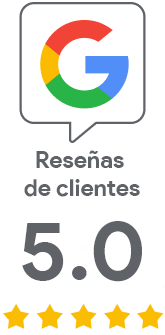
Lo sentimos que no haya encontrado lo necesario aquí.
Ayúdanos mejorar el artículo, por favor. Escríbenos lo que esperaba aquí y no encontró.